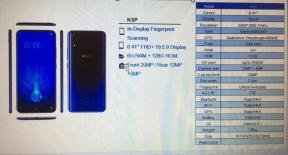İOS / iPadOS 14'te Uygulama Simgeleri Nasıl Özelleştirilir
Miscellanea / / August 05, 2021
İOS kullanan herkes her zaman iPhone'larının ve iPad'lerinin arayüzünü özelleştirmek ister. Normalde, iOS arayüzü uzun süredir hep aynıdır. Demek istediğim, uygulama simgeleri tüm iPhone ve iPad'lerde aynı. Zamanın bir noktasında, herhangi bir uzun süreli kullanıcı Apple cihazlarında aynı tasarımı ve simgeleri görmekten sıkılacaktır.
Bununla birlikte, en son iOS 14'ün piyasaya sürülmesiyle Apple, özelleştirmeler için daha fazla seçeneğe açılıyor. Bu kılavuzda, nasıl yapılacağını tartışalım iOS 14 ve iPadOS 14'te uygulama simgelerini özelleştirin. Kullandığınız ne olursa olsun iOS veya iPadOS'taki stok simgelerini kullanmak ve değiştirmek için internetten bazı görüntüler alacağız. Ayrıca, iPhone ve iPad'lerde bulunan dahili Kısayollar uygulamasını da kullanacağız. Adımları ayrıntılı olarak inceleyelim.

Kılavuz | Airpod'ları Windows PC ile Eşleştirme veya Bağlama
İOS / iPadOS 14'te Uygulama Simgelerini Özelleştirme
- Siteden bazı ücretsiz resimler indirerek başlayın. icons8.com İnternet sitesi
- Web sitesine gidin ve özelleştirmek istediğiniz belirli simgeler için ücretsiz resimleri seçin
- Simge görüntüsüne uzun basın ve Fotoğraflara Ekle'yi seçin
- Şimdi iPhone veya iPad'inizde Kısayollar uygulamasını başlatın
- Sağ üst köşede, + simgesi
- Sonra seçin Eylem Ekle > üzerine dokunun Uygulamayı aç
- Şimdi seçin Seç simgesini özelleştirmek istediğiniz uygulamayı seçmek için
- Ardından 3 noktalı simge sağ üstte
- Sonraki dokunun Kısayol Adı > bir ad girin> bittiğinde üzerine dokunun Ana Ekrana Ekle
Simge Resmi Ekleniyor
Burada uygulamanın simgesinin görüntüsünü eklemelisiniz
- Daha önce sağladığınız uygulamanın adının yanındaki simge alanına dokunun
- Sonra seçin Fotoğraf seç
- Simge resmine göz atın ve yükleyin en başında indirdiğiniz dosya.
- Gereksinime göre yeniden boyutlandırın ve ardından Ekle ardından dokunarak Bitti
Şimdi, ana ekrana gidin ve az önce özelleştirdiğiniz uygulamanın simgesini kontrol edin.
Özelleştirmek isteyebileceğiniz diğer herhangi bir uygulama için, yukarıdaki adımları takip etmeniz yeterlidir ve bunu kolayca yapabilirsiniz. Umarım bu rehber bilgilendirici olmuştur.
Diğer Kılavuzlar
- İOS 14 ve iPadOS 14'te Widget Rengi Nasıl Değiştirilir
- Google Chrome'u iOS 14'te Varsayılan Web Tarayıcısı Olarak Ayarlama
Swayam, Bilgisayar Uygulamalarında Yüksek Lisans Derecesine sahip profesyonel bir teknoloji blog yazarıdır ve aynı zamanda Android geliştirme deneyimine sahiptir. Stok Android işletim sisteminin sadık bir hayranıdır.Teknolojik blog yazmanın yanı sıra oyun oynamayı, seyahat etmeyi ve gitar çalmayı / öğretmeyi seviyor.